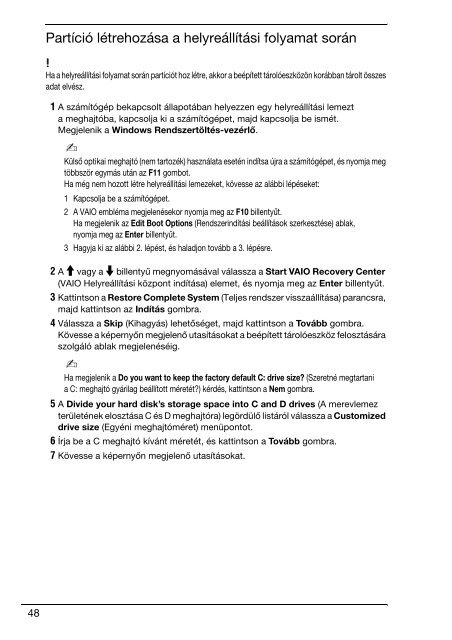Sony VGN-NW2MTF - VGN-NW2MTF Guide de dépannage Hongrois
Sony VGN-NW2MTF - VGN-NW2MTF Guide de dépannage Hongrois
Sony VGN-NW2MTF - VGN-NW2MTF Guide de dépannage Hongrois
Create successful ePaper yourself
Turn your PDF publications into a flip-book with our unique Google optimized e-Paper software.
Partíció létrehozása a helyreállítási folyamat során<br />
Ha a helyreállítási folyamat során partíciót hoz létre, akkor a beépített tárolóeszközön korábban tárolt összes<br />
adat elvész.<br />
1 A számítógép bekapcsolt állapotában helyezzen egy helyreállítási lemezt<br />
a meghajtóba, kapcsolja ki a számítógépet, majd kapcsolja be ismét.<br />
Megjelenik a Windows Rendszertöltés-vezérlő.<br />
Külső optikai meghajtó (nem tartozék) használata esetén indítsa újra a számítógépet, és nyomja meg<br />
többször egymás után az F11 gombot.<br />
Ha még nem hozott létre helyreállítási lemezeket, kövesse az alábbi lépéseket:<br />
1 Kapcsolja be a számítógépet.<br />
2 A VAIO embléma megjelenésekor nyomja meg az F10 billentyűt.<br />
Ha megjelenik az Edit Boot Options (Rendszerindítási beállítások szerkesztése) ablak,<br />
nyomja meg az Enter billentyűt.<br />
3 Hagyja ki az alábbi 2. lépést, és haladjon tovább a 3. lépésre.<br />
2 A M vagy a m billentyű megnyomásával válassza a Start VAIO Recovery Center<br />
(VAIO Helyreállítási központ indítása) elemet, és nyomja meg az Enter billentyűt.<br />
3 Kattintson a Restore Complete System (Teljes rendszer visszaállítása) parancsra,<br />
majd kattintson az Indítás gombra.<br />
4 Válassza a Skip (Kihagyás) lehetőséget, majd kattintson a Tovább gombra.<br />
Kövesse a képernyőn megjelenő utasításokat a beépített tárolóeszköz felosztására<br />
szolgáló ablak megjelenéséig.<br />
Ha megjelenik a Do you want to keep the factory <strong>de</strong>fault C: drive size? (Szeretné megtartani<br />
a C: meghajtó gyárilag beállított méretét?) kérdés, kattintson a Nem gombra.<br />
5 A Divi<strong>de</strong> your hard disk’s storage space into C and D drives (A merevlemez<br />
területének elosztása C és D meghajtóra) legördülő listáról válassza a Customized<br />
drive size (Egyéni meghajtóméret) menüpontot.<br />
6 Írja be a C meghajtó kívánt méretét, és kattintson a Tovább gombra.<br />
7 Kövesse a képernyőn megjelenő utasításokat.<br />
48